Como corrigir o erro “Proteção de recursos do Windows não poderia executar a operação solicitada”
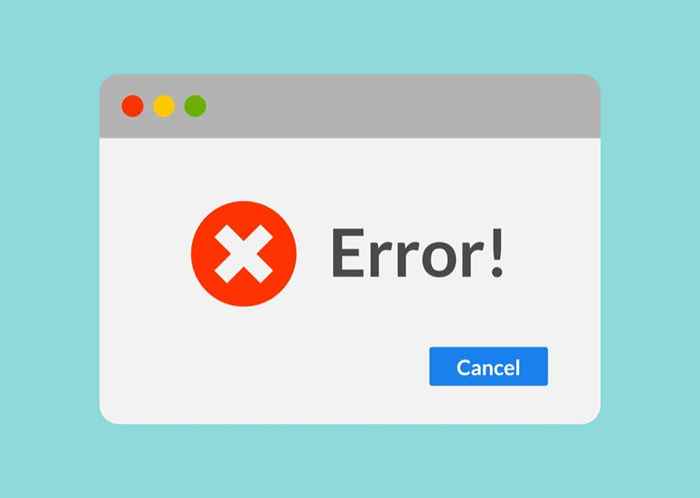
- 1233
- 84
- Robert Wunsch DVM
Sempre que você precisar corrigir um erro BSOD ou qualquer outro tipo de erro do Windows, a primeira ferramenta que você provavelmente alcançará é o verificador de arquivo do sistema. Mas o que acontece se você executar uma varredura SFC e isso também um erro?
SFC Scannow pode corrigir automaticamente muitos erros de computador. Infelizmente, ele também pode ficar de medo. O problema mais comum ao usar o verificador de arquivo do sistema é o erro “Proteção do Windows Recurso não pôde executar a operação solicitada”. Continue lendo para saber o que esse erro significa e como você pode consertá -lo.
Índice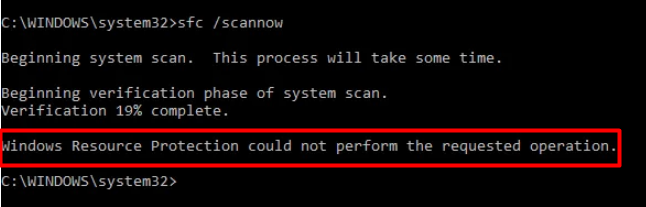
Vários problemas podem causar esse erro SFC. Geralmente, outros componentes do Windows entram em conflito com a ferramenta. Em outros casos, o disco rígido está causando o erro quando você tenta digitalizá -lo usando o comando scannow. De qualquer maneira, você precisa seguir algumas etapas de solução de problemas para encontrar a raiz do erro e consertá -lo.
1. Use o comando chkdsk
Como você conserta uma ferramenta de diagnóstico? Usando outra ferramenta de diagnóstico, é claro! O comando chkdsk pode corrigir uma ampla gama de erros lógicos e físicos relacionados ao seu disco rígido. Isso significa que também pode corrigir o erro "Proteção do Windows Recurso não poderia executar a operação solicitada".
1. Tipo cmd Na caixa de pesquisa do Windows para encontrar o programa de prompt de comando do Windows e clicar em Executar como administrador.
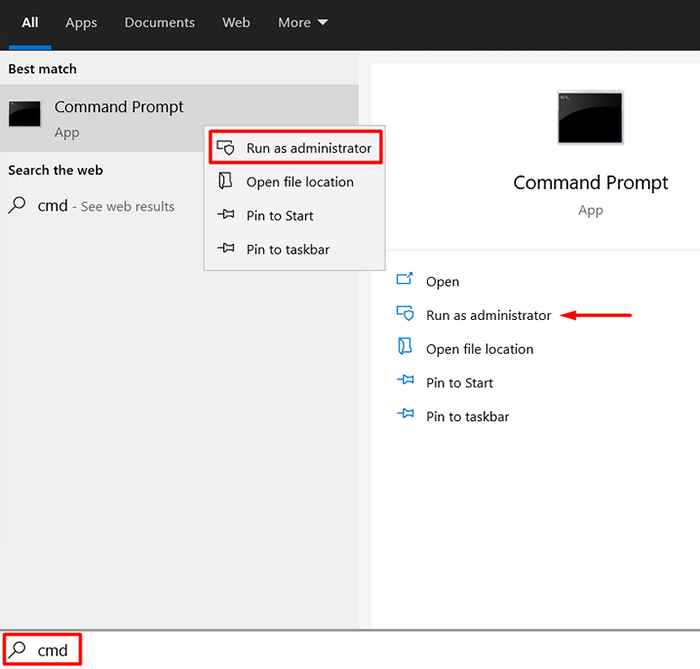
2. Tipo chkdsk x: /r Substituindo X pela carta do seu disco rígido e agende a verificação da unidade com o próximo sistema de reinicialização.
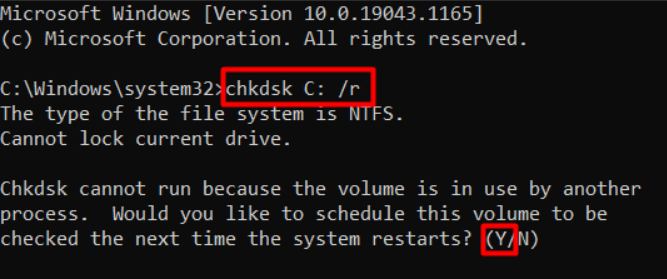
Depois de reiniciar o computador, a ferramenta chkdsk procurará erros de disco e corrigi -los. Se algum problema com o disco rígido o impediu de usar a ferramenta SFC, o erro deve desaparecer agora.
2. Execute a ferramenta de utilitário SFC no modo de segurança
Se outro componente do sistema entrar em conflito com o verificador de arquivo do sistema, tente executar o comando scannow no modo de segurança.
1. Tipo MSCONFIG Na barra de pesquisa do Windows e execute o aplicativo de configuração do sistema.
2. Vou ao Bota painel na parte superior da janela de configuração e marque o Botagem segura opção.
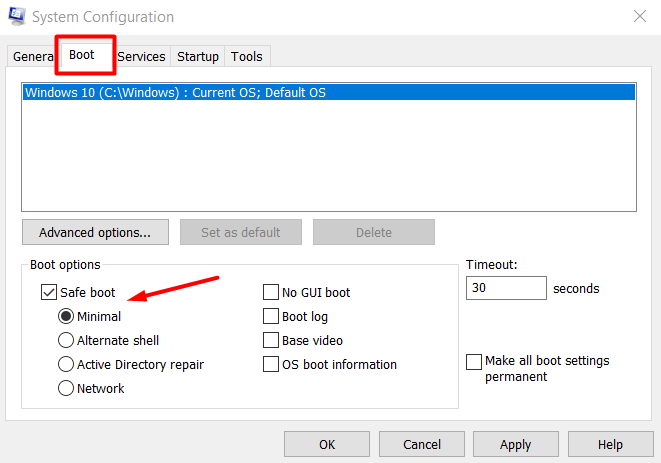
3. Clique OK e reinicie seu computador.
Seu PC agora inicializará no modo de segurança. Experimente a ferramenta SFC ScanNow para ver se funciona.
3. Ativar instalador de módulos do Windows
Se o instalador do Windows Modules estiver desativado, seu computador não está recebendo atualizações para que o SFC esteja encontrando erros. Veja como você pode ter certeza de que está ativado:
1. Tipo Serviços na barra de pesquisa do Windows e abra o Serviços aplicativo.
2. Role pela lista de serviços e encontre Instalador do Windows Modules.
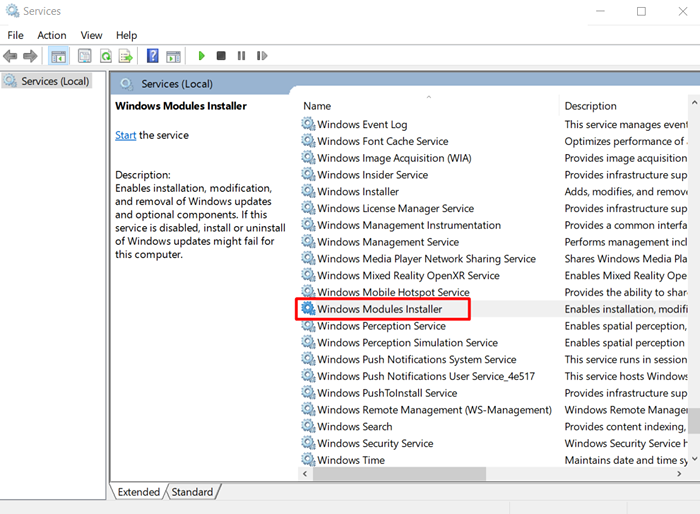
3. Clique duas vezes no instalador do Windows Modules e defina o Tipo de inicialização para Manual Se estiver desativado.
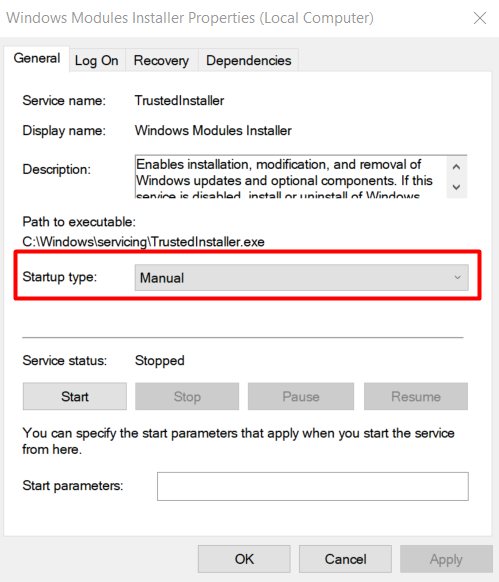
Tente executar o comando scannow agora.
4. Use reparo automático
Se nada ajudou até agora, é hora de experimentar o recurso de reparo automático. O Windows verificará automaticamente para qualquer coisa que não seja configurada como deveria e tentará redefini -lo para seu status padrão. Não se preocupe, o processo de reparo automático não excluirá nenhum de seus dados.
1. Vá para Configurações Procurando por configurações na barra de pesquisa do Windows.
2. Selecione Atualização e segurança.
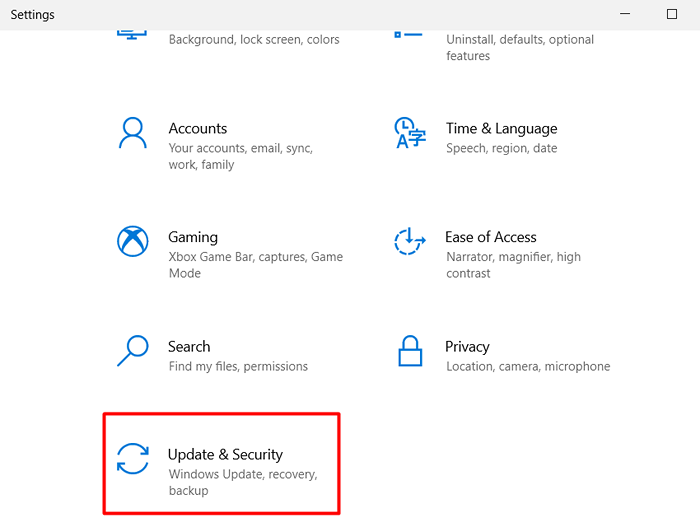
3. No painel esquerdo, selecione Recuperação.
4. No painel direito, clique no Reinicie agora botão.
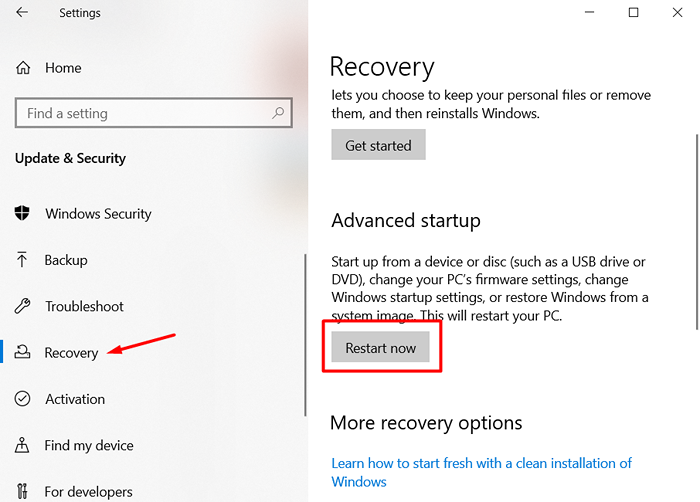
5. Seu PC agora começará no ambiente de recuperação do Windows.
6. Navegar para Solução de problemas > Opções avançadas e clique em Reparo automático.
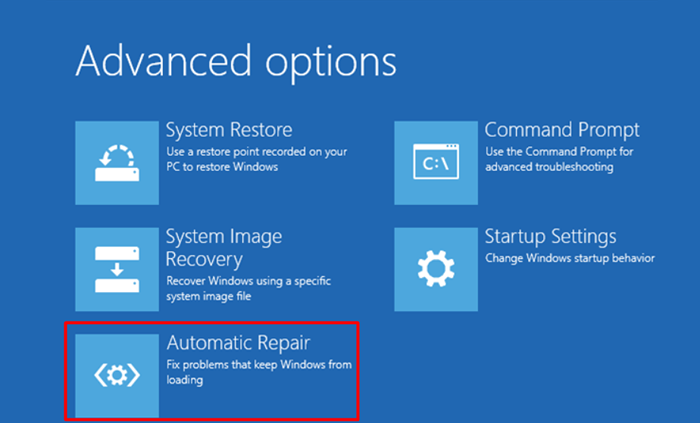
O processo de reparo automático começará. O Windows procurará qualquer coisa fora do comum e o consertará automaticamente. Se detectar um problema que não pode corrigir, ele lhe dará um aviso e você poderá tomar as medidas apropriadas, dependendo do erro.
5. Redefinir janelas
Então você tentou de tudo, e SFC Scannow ainda não funciona como deveria. É hora de uma redefinição do sistema. Certifique -se de que você tentou tudo o mais para fazer a ferramenta SFC funcionar porque a redefinição limpa seu sistema. Faça backup de todos os seus dados importantes antes de prosseguir.
Existem várias maneiras de fazer isso, mas você deve usar a opção de recuperação básica, a menos que prefira uma das outras opções de reinstalação do Windows.
1. Volte para Configurações > Atualização e segurança > Recuperação.
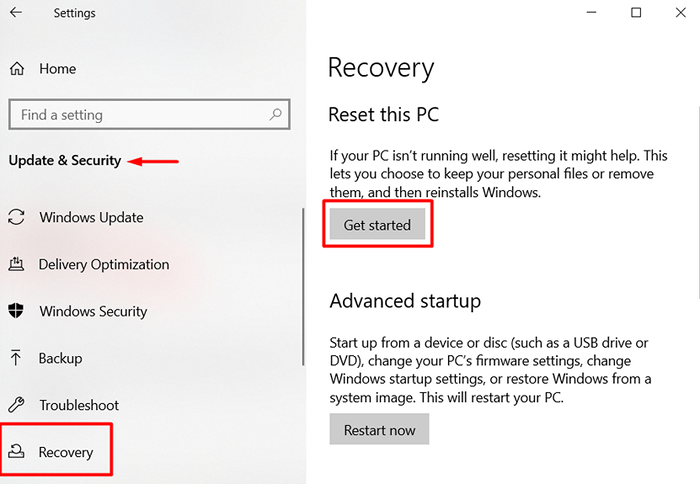
2. Clique no Iniciar Botão direto em “Redefinir este PC.”
3. Selecione os Remova tudo Opção para redefinir o Windows de volta ao seu estado de fábrica na próxima janela.
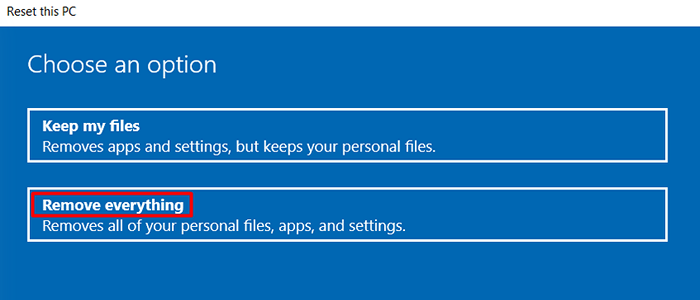
Você também pode escolher o Mantenha meus arquivos opção, mas a aposta mais segura é apenas limpar o seu PC.
O SFC funciona como pretendido?
Felizmente, seu erro "Windows Recurs Protection não pôde executar a operação solicitada" agora se foi para o bem. Informe -nos nos comentários abaixo qual solução funcionou para você. Se você conhece alguma outra correção para este erro, fique à vontade para compartilhá -lo!
- « Corrigir não é possível conectar ao erro de rede de vapor
- As 4 melhores ferramentas gratuitas para remover um fundo de uma imagem »

